Все способы:
Способ 1: Магазины Android-приложений
Наиболее привычный большинству, удобный и простой способ получения обновлённых версий приложения «Альфа-Банк», как, впрочем, и любого другого Android-cофта, заключается в использовании возможностей одного и магазинов, где представлено целевое к апдейту средство. Несмотря на отсутствие клиента Альфа-Банка в Google Play Маркете, недостатка в таких источниках не ощущается, причём на девайсах Samsung и Huawei (Honor) они предустановлены.
Читайте также: Как установить приложение Альфа-Банк на Android-устройство
Стоит отметить, что для обновления Альфа-Банка средствами любого магазина, кроме Huawei AppGallery, не требуется, чтобы изначально приложение было получено именно из него. То есть в большинстве случаев в аспекте возможности получения новой версии не важно, каким образом был установлен на устройство устаревший на текущий момент софт от финансовой организации.
Galaxy Store (Samsung)
Владельцам смартфонов и планшетов Samsung выполнить обновление приложения Альфа-Банка проще всего будет, воспользовавшись услугами предустановленного на всех Android-девайсах производителя каталога мобильного софта. Реализовать это несложно, а единственным предварительным требованием является выполненный через Samsung Account вход в экосистему производителя устройства.
Читайте также: Создание Samsung Account со смартфона и компьютера
- Тапнув по значку «Galaxy Store» на одном из «Домашних экранов» или в «Меню приложений» смартфона/планшета, запускаем фирменный Маркет Андроид-софта и другого контента от компании Самсунг. Через панель внизу экрана перемещаемся в раздел «Меню».
- Далее к достижению поставленной цели – обновлению софта Альфа-Банка — несколько путей, выбрать можно любой:
- Нажимаем «Мои приложения» в первом по счёту блоке на экране, в отобразившемся перечне находим пункт «Альфа-Банк (Alfa-Bank)». Смотрим на кнопку справа в области с наименованием приложения и датой его «приобретения», – если она обозначена круговой стрелкой, апдейт доступен. Далее или нажимаем на указанную кнопку и ждём окончания автоматически выполняемой операции обновления,
или же тапаем по имени софта, а затем нажимаем «Обновить» внизу страницы «Альфа-Банк» в Гэлакси Стор.
Далее ожидаем, пока элемент «Обновить» сменит своё наименование на «Открыть».
- Второй основной вариант действий: из блока вверху «Меню» Galaxy Store переходим в раздел «Обновления»; находим «Альфа-Банк (Alfa-Bank)» в перечне софта на девайсе, для которого доступны новые версии; нажимаем на расположенную справа от него кнопку с закруглённой стрелкой.
Далее останется дождаться, пока апдейт целевого в нашем случае средства будет загружен на устройство и после этого автоматически инсталлирован поверх старой версии.
Ещё метод – коснуться «Обновить все» справа вверху страницы «Обновления» в Гэлакси Стор. В таком варианте будет инициировано автоматическое обновление всех без исключения приложений на девайсе с такой возможностью, и в их числе будет актуализирована версия Альфа-Банка.
- Нажимаем «Мои приложения» в первом по счёту блоке на экране, в отобразившемся перечне находим пункт «Альфа-Банк (Alfa-Bank)». Смотрим на кнопку справа в области с наименованием приложения и датой его «приобретения», – если она обозначена круговой стрелкой, апдейт доступен. Далее или нажимаем на указанную кнопку и ждём окончания автоматически выполняемой операции обновления,
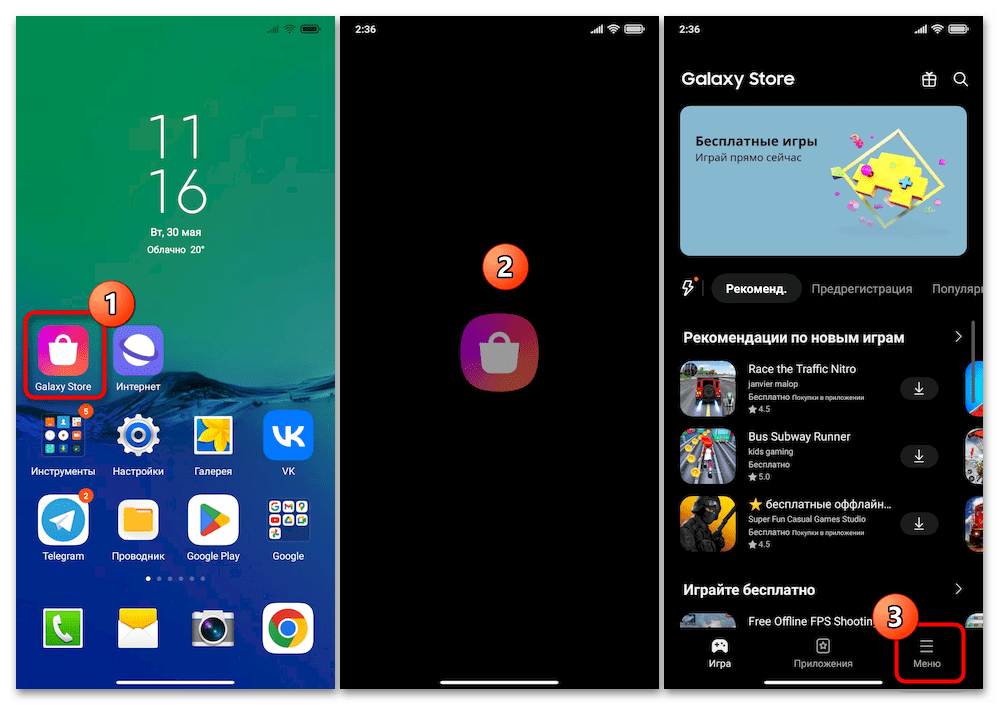
AppGallery (Huawei)
На смартфонах и планшетах, где приложение Альфа Банка изначально было получено из фирменного маркета мобильного софта от Huawei (т.е. на устройствах самого производителя и тех, на которые AppGallery инсталлирован пользователем самостоятельно), выполнять обновление первого следует предложенным далее в инструкции образом.
Читайте также: Как установить Huawei AppGallery на любой Android-девайс
- Запускаем Huawei AppGallery, переходим в его раздел управления профилем пользователя (значок «Я» на панели внизу экрана справа).
- Тапаем по заголовку секции «Обновление приложений» открывшегося экрана, далее при необходимости разворачиваем перечень «Рекомендовано обновление», находим в нём
«Альфа-Банк».
- Далее нажимаем «Обновить» справа в блоке «Альфа-Банк» списка подлежащих актуализации приложений, а затем ожидаем окончания получения и установки апдейта.
- После исчезновения пункта «Альфа-Банк» из раздела «Обновление приложений» Huawei AppGallery закрываем приложение маркета и переходим к запуску и эксплуатации теперь обновлённого софта для доступа в личный кабинет финансовой организации.
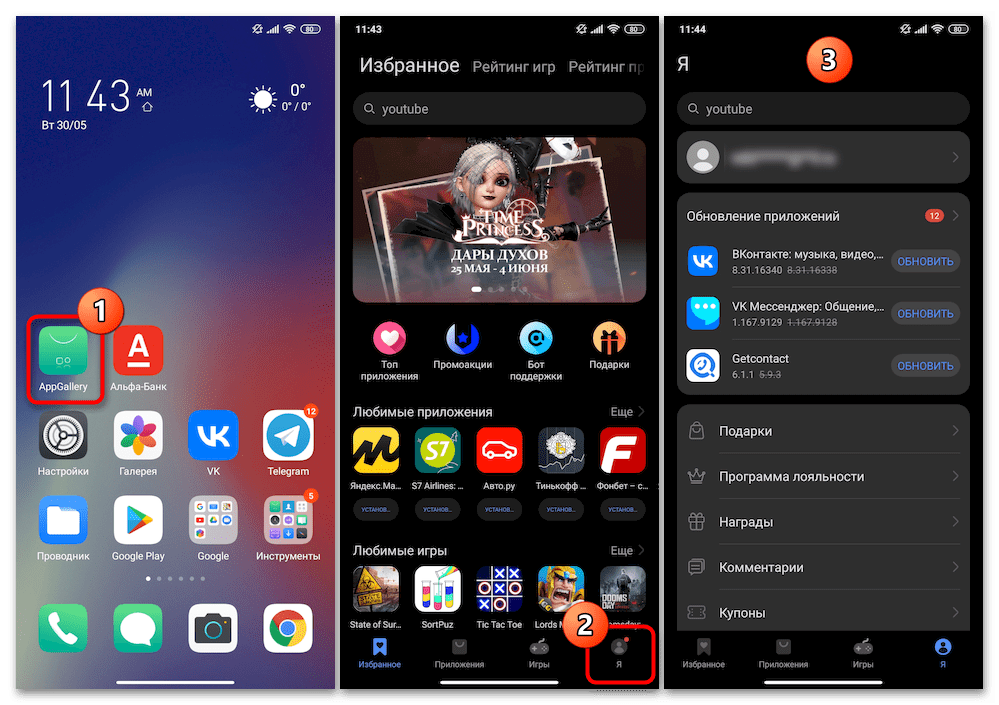
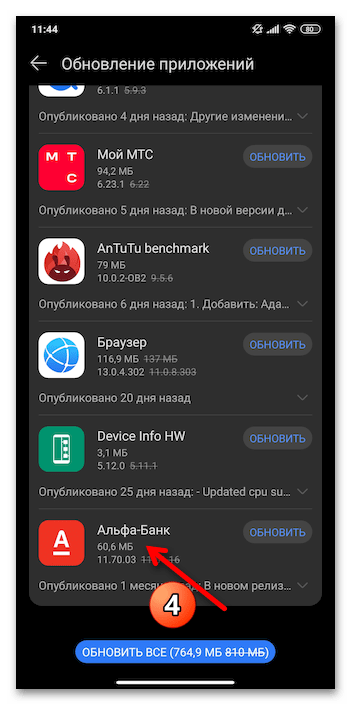
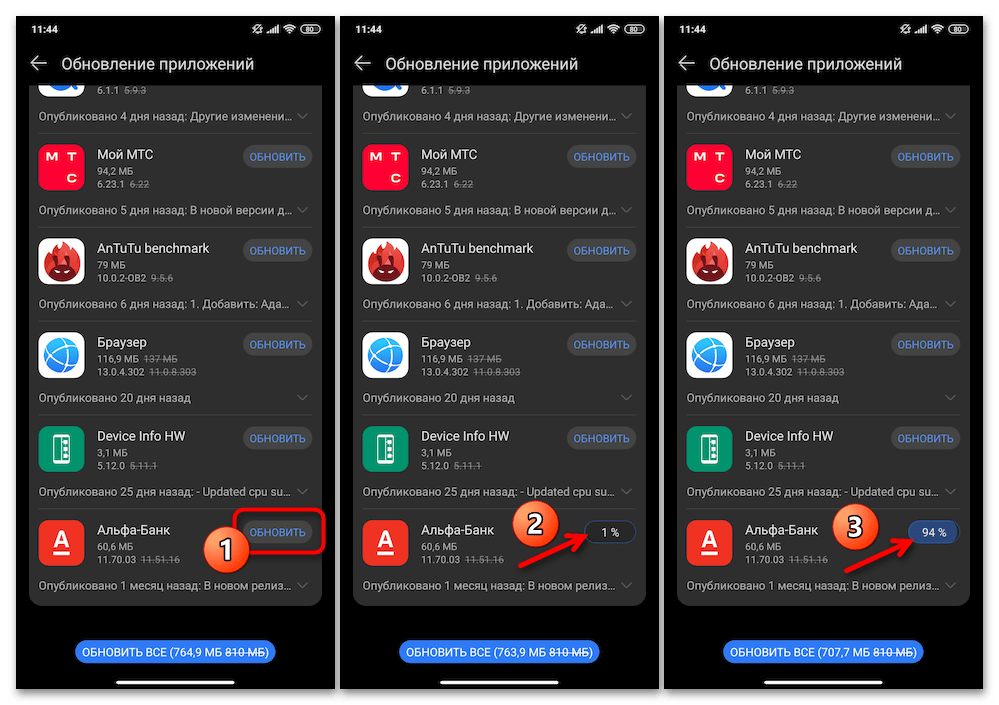
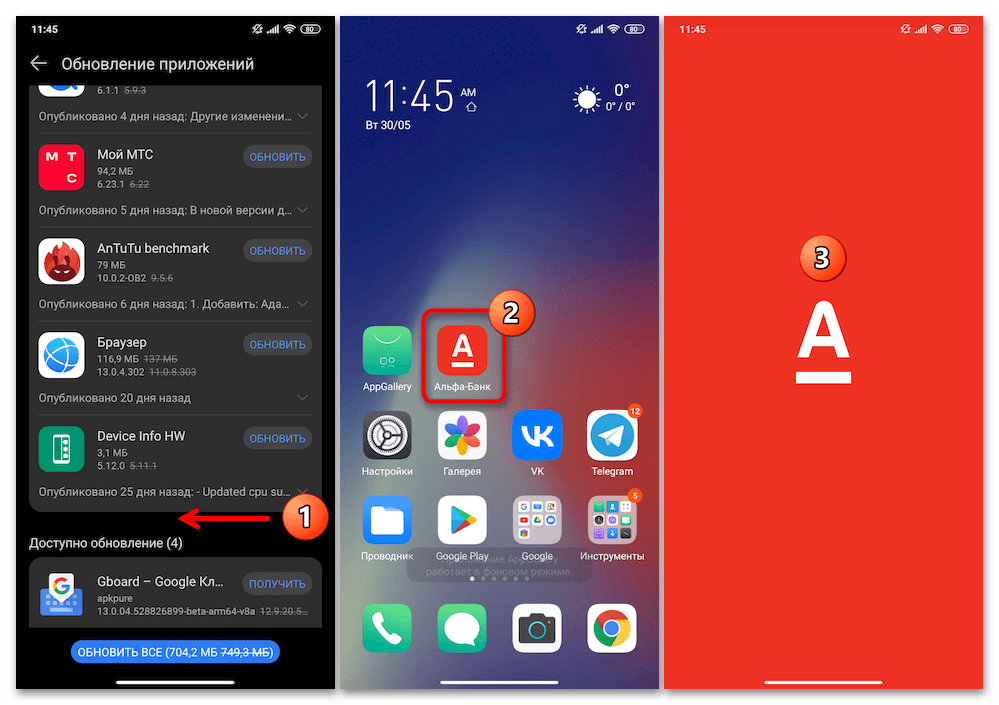
RuMarket
Использование магазина с вышеуказанным названием за счёт отсутствия обязательного требования регистрации является, пожалуй, самым простым и быстрым вариантом действий по обновлению Альфа-Банк на тех Андроид-устройствах, где реализующий такую возможность инструментарий (пока что) отсутствует. Именно поэтому мы рассматриваем RuMarket первым из трёх отечественных каталогов софта, где приложение банка представлено официально.
- Переходим по ссылке выше в любом мобильном браузере — по результату откроется веб-версия магазина Андроид-софта РуМаркет. Нажимаем на расположенную вверху справа и выполненную в виде трех черточек кнопку вызова меню.
- Коснувшись соответствующей кнопки внизу открывшейся страницы, вызываем функцию «Скачать RuMarket». Сохраняем предоставляемый ресурсом APK-файл в памяти девайса, а затем открываем его.
- Нажимаем «УСТАНОВИТЬ» в отобразившемся по результату запуска инсталлятора окошке, немного ожидаем завершения развёртывания RuMarket на устройстве. Далее тапаем «ОТКРЫТЬ»
(или «ГОТОВО», а затем переходим в установленный Магазин с ярлыка на «Домашнем экране» или «Меню приложений» Android).
- После запуска РуМаркета перемещаемся в его раздел «Установки». Находим «Альфа-Банк» в перечне софта на вкладке «Обновления» открывшегося экрана, тапаем по расположенной справа от наименования приложения кнопке «Обновить». (Другой путь – переходим на вкладку «Установлено», ищем «Альфа-Банк» в отобразившемся перечне, нажимаем «Обновить».)
- Далее (выполняется единоразово при первом использовании магазина с целью загрузки софта или апдейта) выдаём «Разрешение на установку». Для этого тапаем «Настроить», активируем переключатель «Разрешить установку из этого источника» на открывшейся странице «Настроек» ОС Android, а затем нажимаем «Назад».
Подробнее: Выдача разрешения на установку приложений из неизвестных источников в среде Android
- Инициируем обновление ещё раз. После скачивания приложения Альфа-Банк последней версии средствами RuMarket появится окошко системного инсталлятора Android-пакетов с запросом «Установить обновление?» — нажимаем здесь «Обновить». Далее ждём, пока запущенная процедура будет завершена.
- По получении соответствующего уведомления и исчезновения целевого приложения из списка «Обновления» в РуМаркете наша задача считается решённой, — можно закрывать приложение магазина и запускать теперь актуализированный клиент Альфа-Банка.
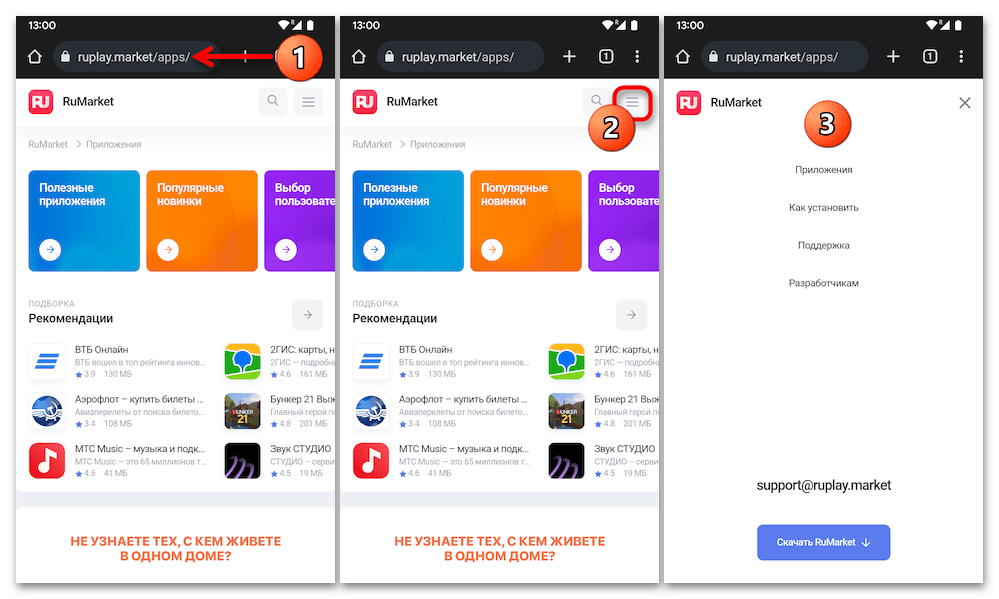
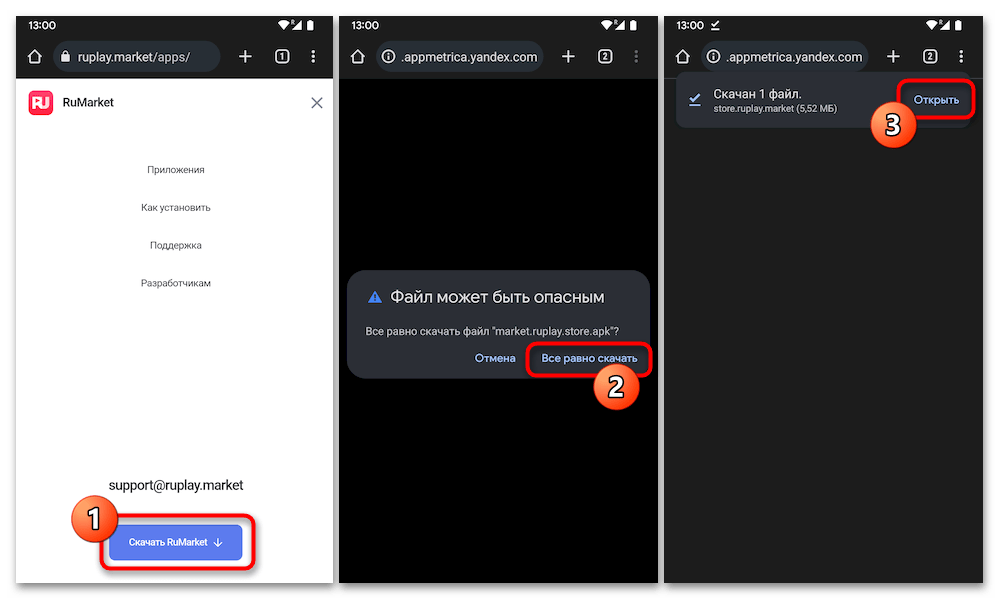
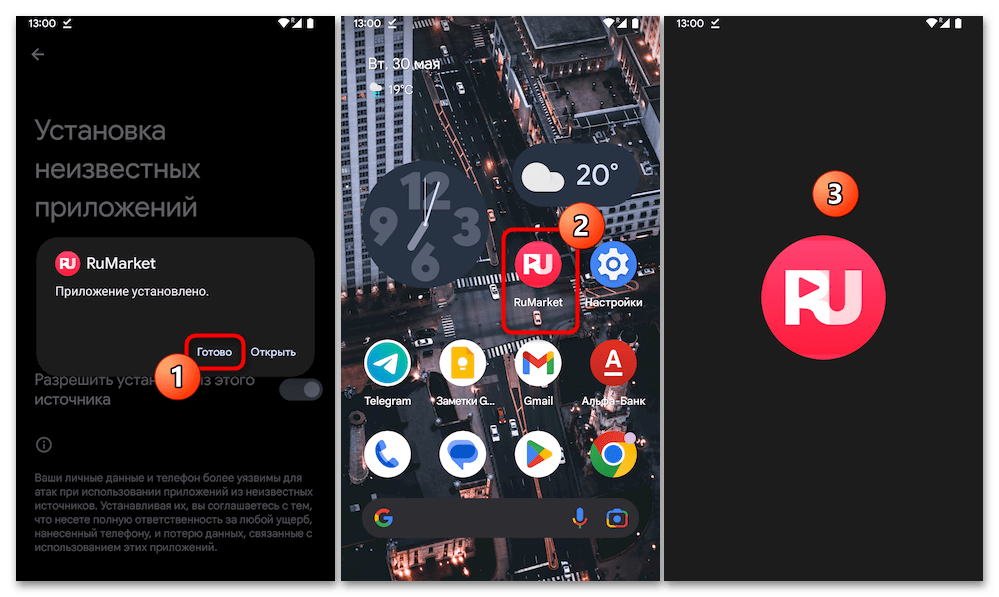
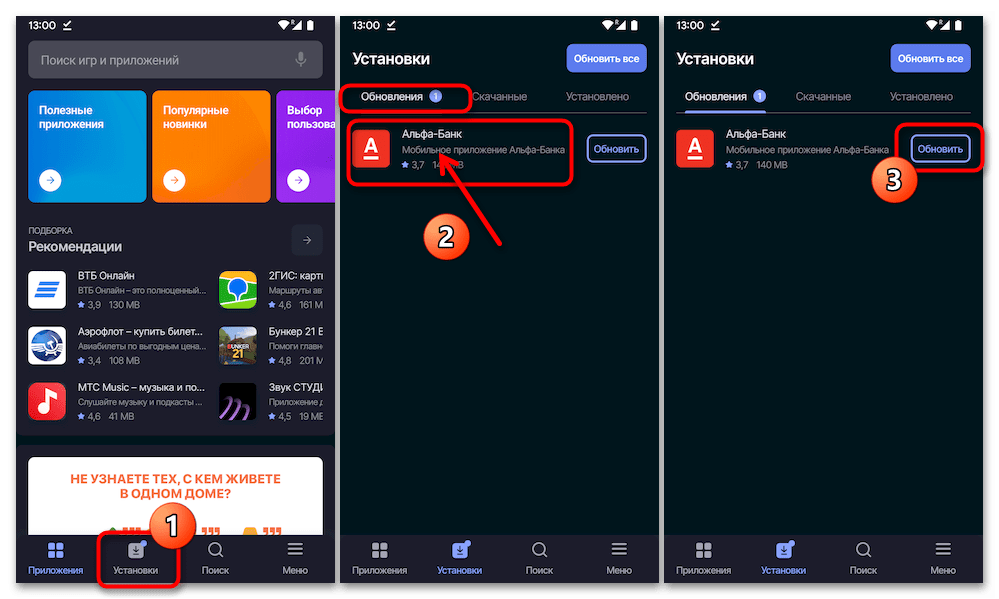
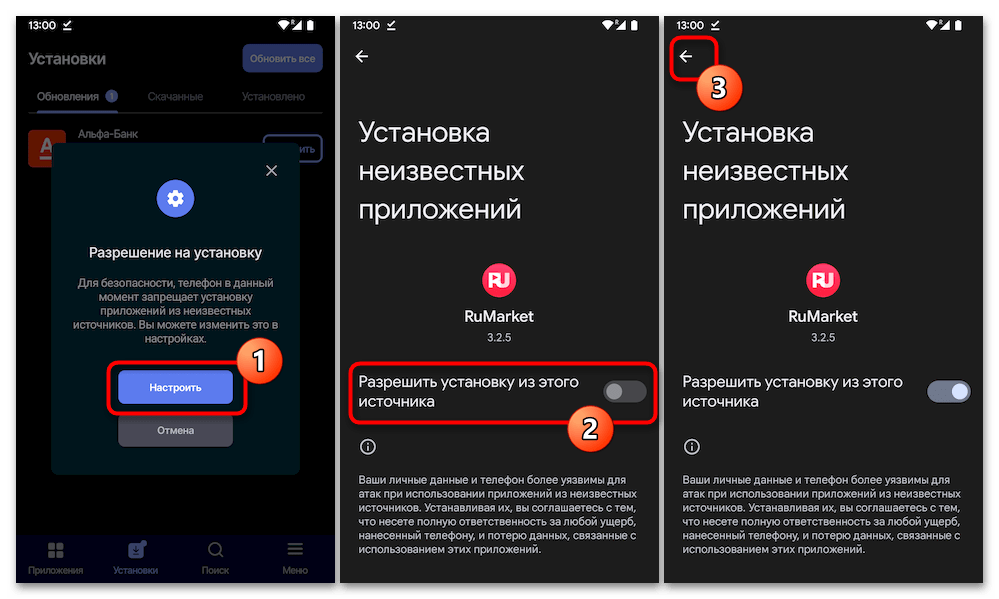
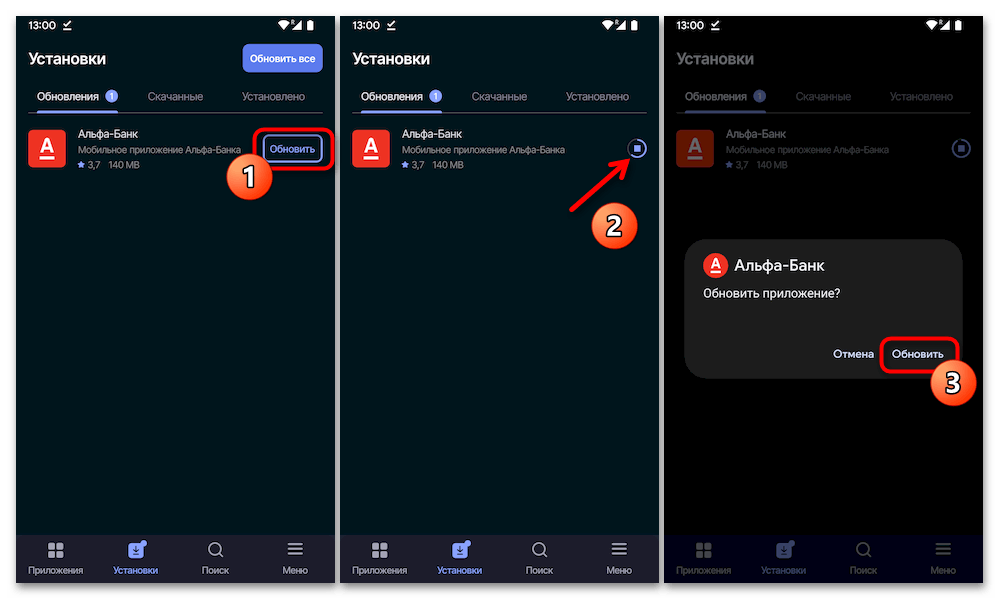
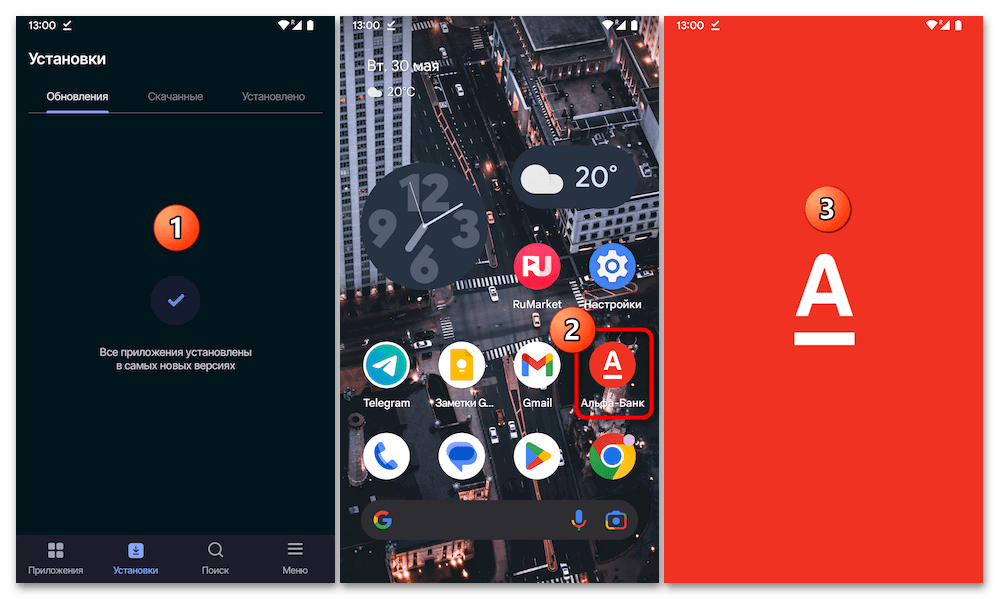
RuStore
RuStore от VK Group — самый прогрессивный и востребованный из цифровых магазинов, предлагаемых Альфа-Банком в качестве официальных источников своих приложений. Обновлять их впоследствии с помощью указанного маркета пользователю не сложнее, чем средствами любого другого, а далее мы рассмотрим проведение такой процедуры с нуля, то есть на тех девайсах, где магазин ещё не установлен и не использовался (если уже имеется, переходим сразу к выполнению третьего пункта следующей инструкции).
- Перейдя по ссылке выше, открываем главную страницу веб-версии RuStore. Нажимаем на кнопку «Скачать RuStore», далее — «Скачать файл», а затем сохраняем APK приложения-магазина на устройство.
- Открываем полученный файл-установщик RuStore.apk, инсталлируем приложение
на Android-девайс.
- По окончании установки запускаем РуСтор, авторизуемся в сервисе.
Последнее можно и проще всего выполнить, предоставив приложению данные имеющегося VK ID, Сбер ID, Яндекс ID или аккаунта Тинькофф.
(Когда учётки ни в одном из вышеуказанных сервисов нет либо использовать ее для входа в RuStore нежелательно, можно быстро создать новый VK ID и войти в маркет через него. С такой целью нужно ввести свой телефонный номер в поле на экране авторизации, тапнуть по кнопке «Продолжить» и подтвердить факт владения мобильным идентификатором, введя код из поступившего на него SMS.)
- Открыв RuStore, переходим в его раздел «Приложения». Далее два пути: во-первых, установленный на девайсе и требующий обновления «Альфа-Банк» обычно обнаруживается на вкладках «Рекомендуем» и «Популярное» — если видим пункт с названием целевого софта, нажимаем на его наименование.
Во-вторых, перейти на страницу «Альфа-Банк» в РуСторе, с которой можно инициировать процедуру обновления первого, возможно через «Поиск» по каталогу. Тапаем «Поиск» справа на расположенной внизу экрана панели, вводим запрос
Альфа-Банкв поле вверху, нажимаем на выданный сервисом и соответствующий нашей цели результат. - Чтобы приступить к процедуре получения новой версии Альфа-Банка, нажимаем на кнопку «Скачать обновление». Если поступит (при использовании RuStore для загрузки софта впервые) запрос на выдачу разрешения – тапаем «В настройки» в его окошке, активируем переключатель «Разрешить установку из этого источника», возвращаемся «Назад», нажимаем «Скачать обновление» ещё раз.
- Ожидаем получения РуСтором пакета с обновлёнными компонентами приложения Альфа-Банк, затем тапаем «Обновить» в отобразившемся окошке. Далее ждём окончания установки актуального софта на девайс поверх уже имеющейся версии.
- Когда процесс апдейта завершится, вместо кнопки «Скачать обновление» на странице приложения банка в маркете отобразится «Открыть» — нажимаем на неё, чтобы сразу перейти к запуску и эксплуатации теперь обновлённой версии клиента «Альфа-Банк».
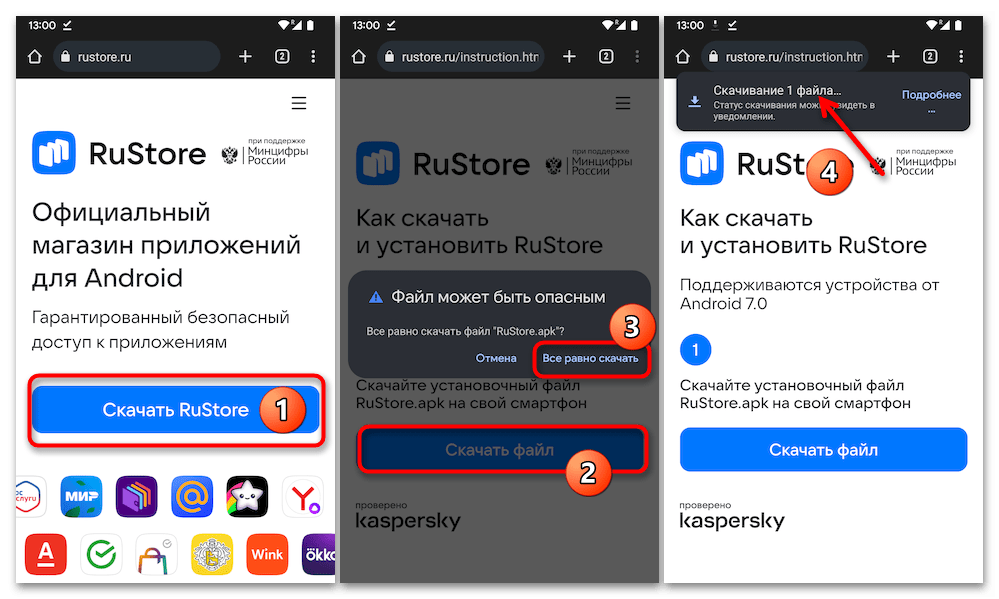
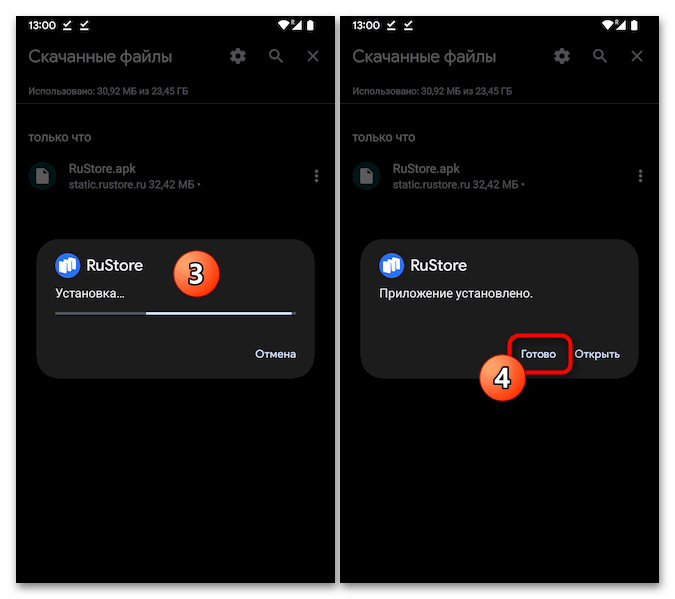
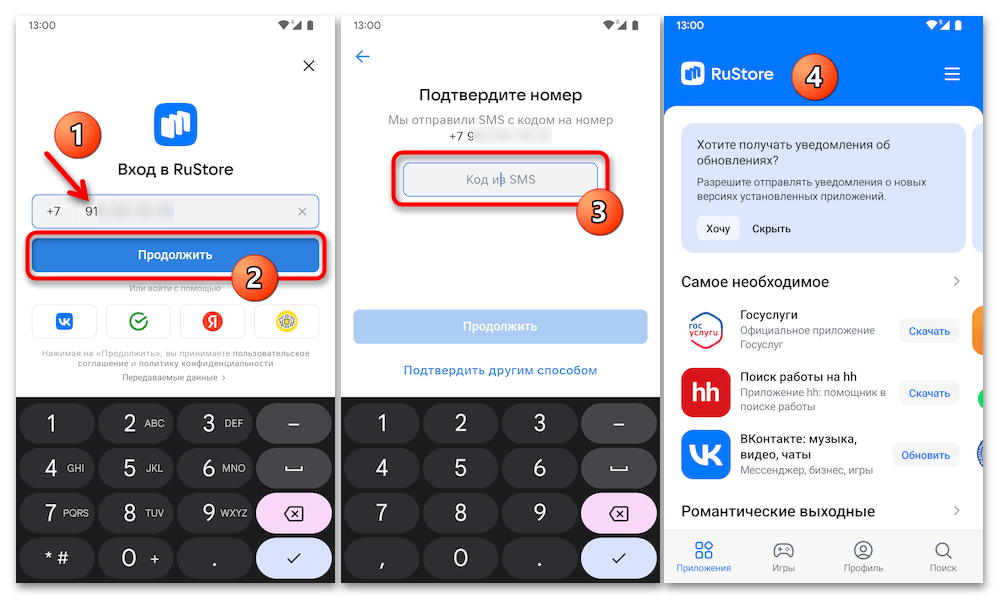
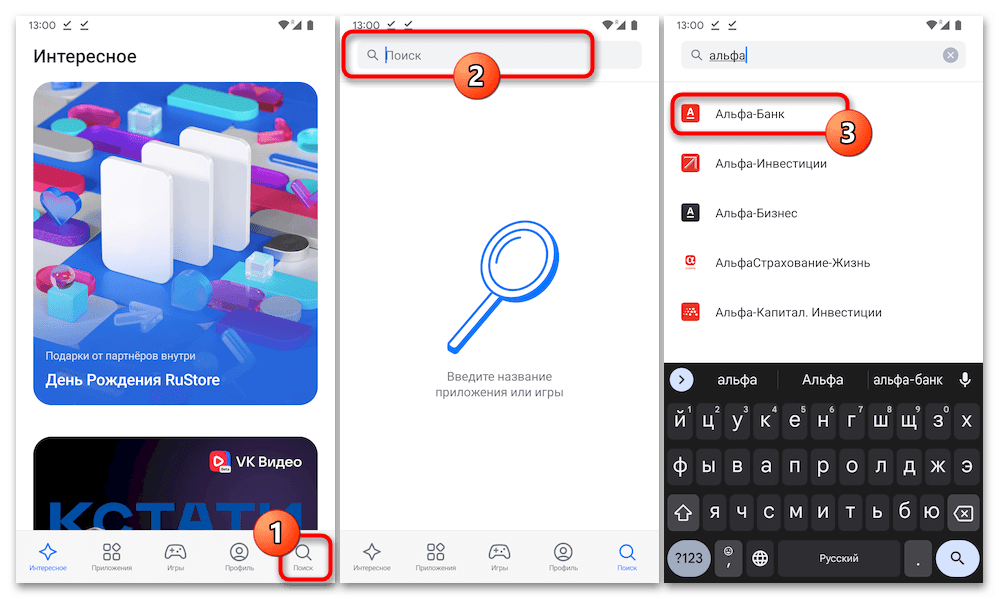
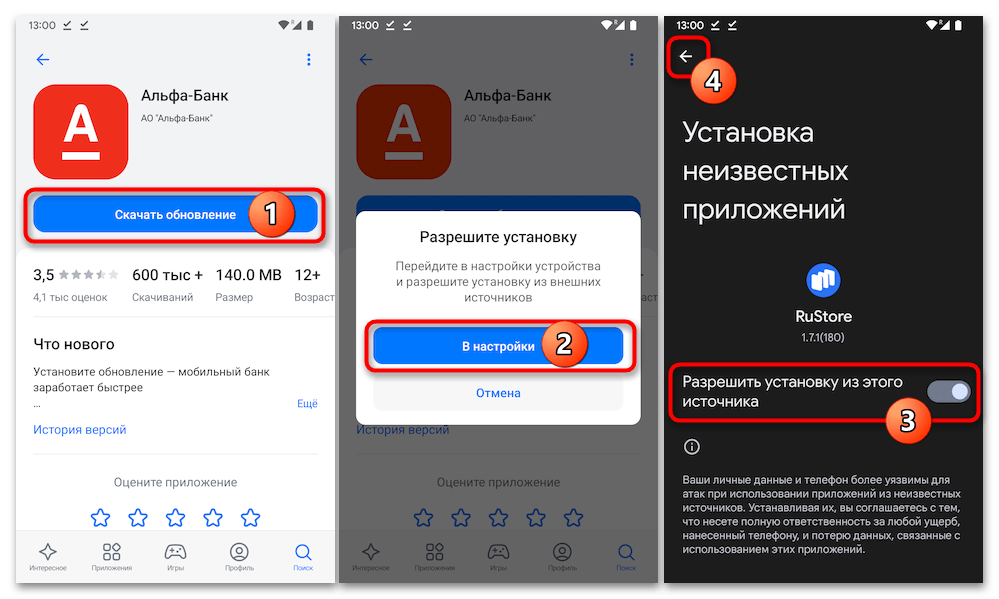
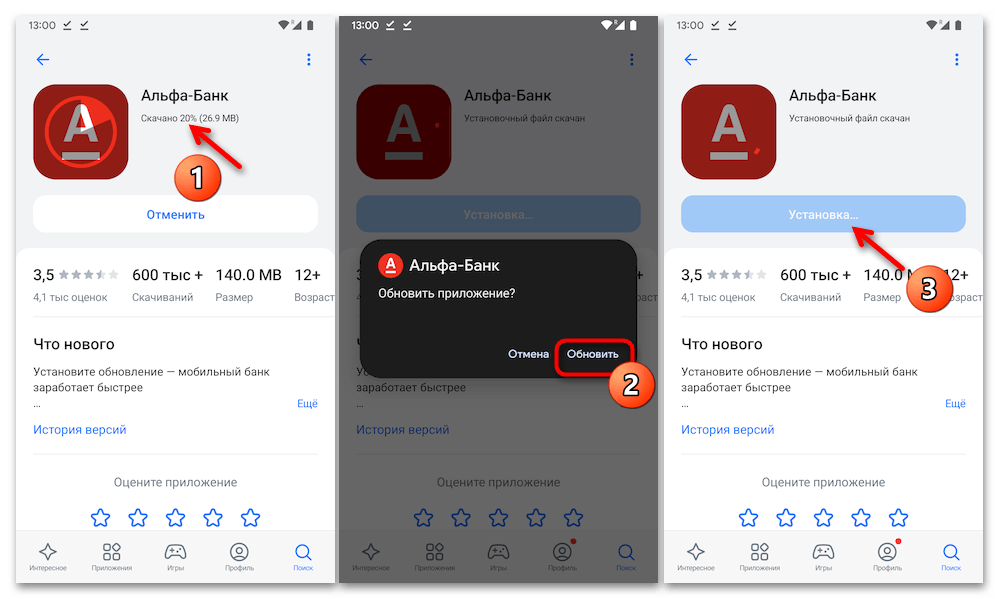
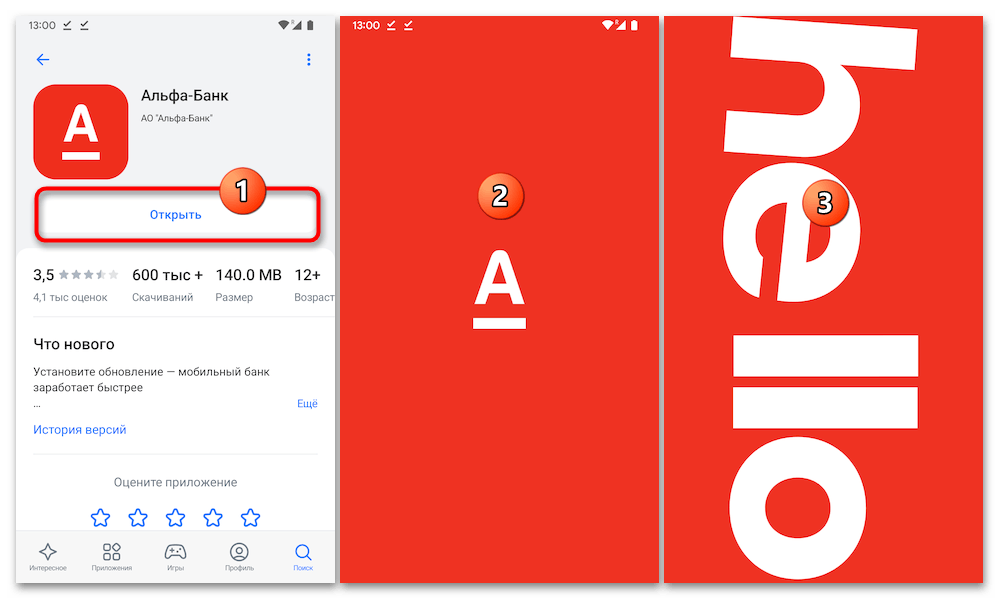
NashStore
Завершающий наш список надёжных и простых средств обновления приложения Альфа-Банк для Android NashStore так же, как и два вышеуказанных российских маркета, является официальным решением рассматриваемого вопроса. Работает он по тому же, уже дважды описанному выше в статье, принципу, поэтому представим алгоритм действий коротко.
- Переходим на веб-сайт NashStore (ссылка выше) с мобильного девайса, скачиваем и затем открываем предоставляющий возможность установить маркет APK-файл.
- Инсталлируем НашСтор на устройство,
после чего запускаем.
- Регистрируем аккаунт в сервисе, авторизуемся.
- Нажимаем на крайнюю справа вкладку на панели внизу экрана NashStore – «Профиль», с открывшейся страницы переходим в раздел маркета «Обновления».
- Находим «Альфа-банк» в открывшемся перечне приложений, для которых выпущены апдейты, касаемся расположенной справа от его наименования кнопки «Обновить». Ожидаем завершения скачивания необходимых для проведения обновления нашего целевого софта файлов.
- При поступлении оповещения (когда НашСтор используется по прямому назначению впервые) «В целях безопасности ваш телефон блокирует установку приложений из неизвестных источников» тапаем «Настройки», затем путём активации переключателя на открывшейся странице выдаём необходимое маркету разрешение, возвращаемся «Назад».
- Подтверждаем запрос «Установить обновление …», ожидаем окончания инсталляции обновлённой версии «Альфа-Банк», затем тапаем «ГОТОВО» в окошке системного установщика Android-пакетов
(также, конечно, можно коснуться не «ГОТОВО», а «ОТКРЫТЬ», чтобы сразу запустить приложение банка и перейти к его эксплуатации).
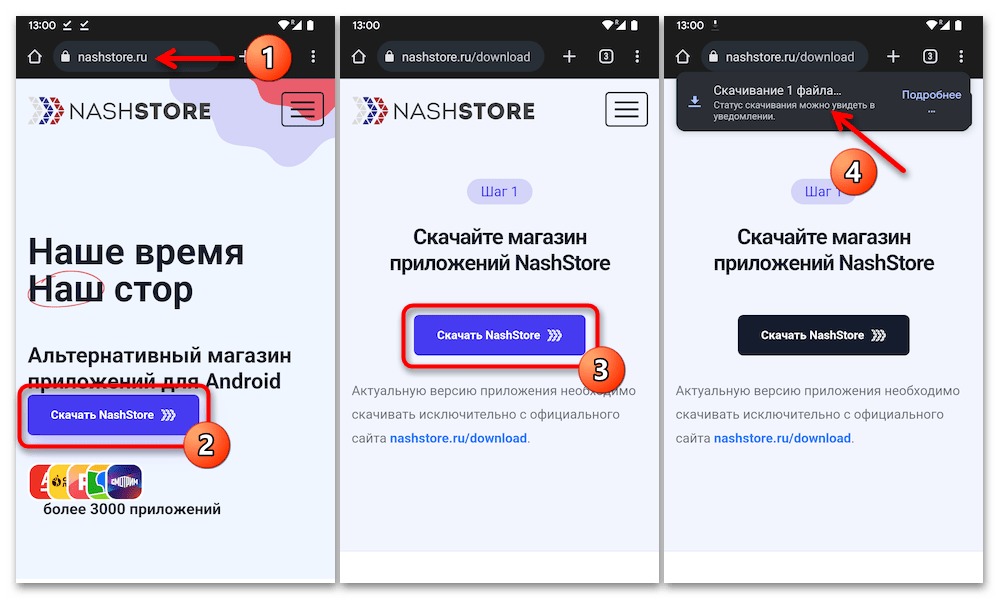
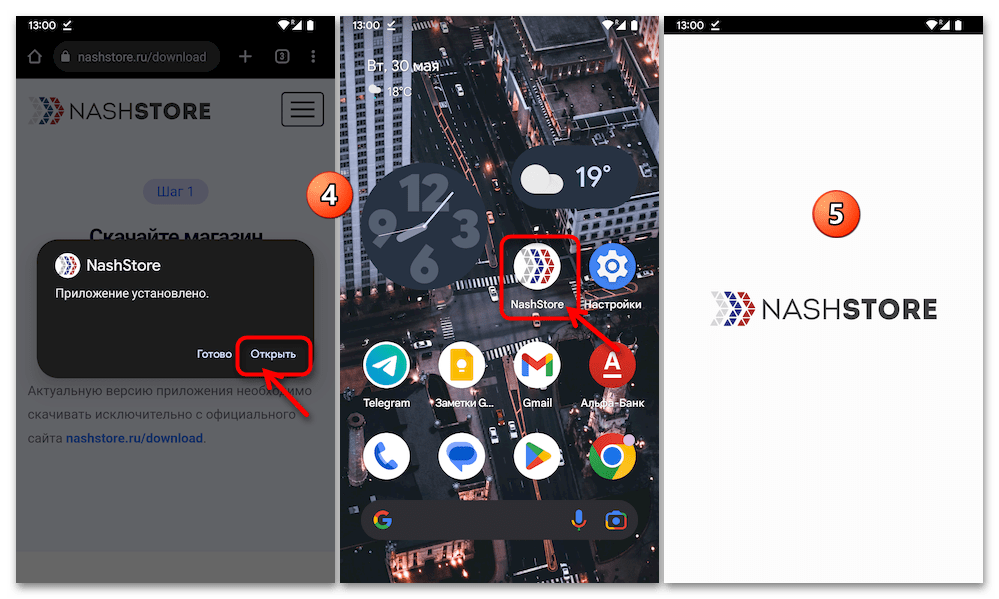
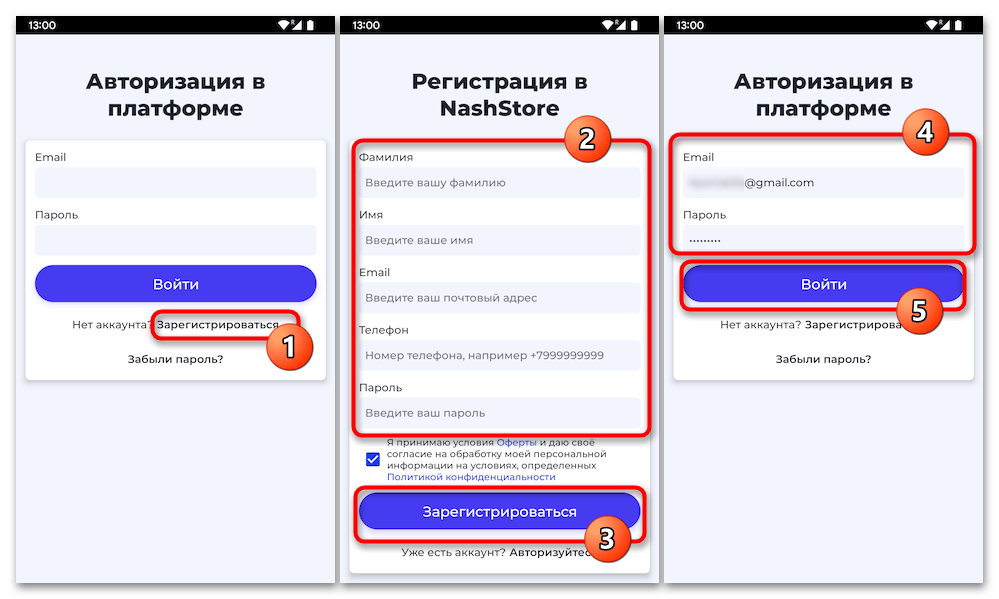
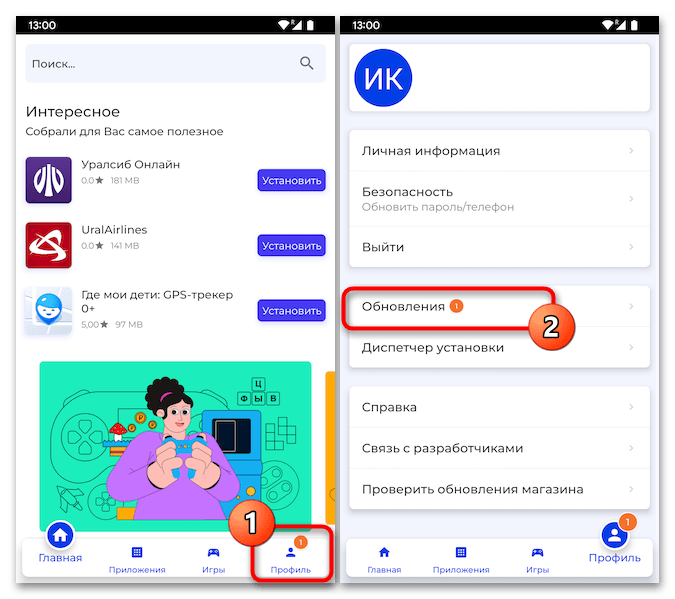
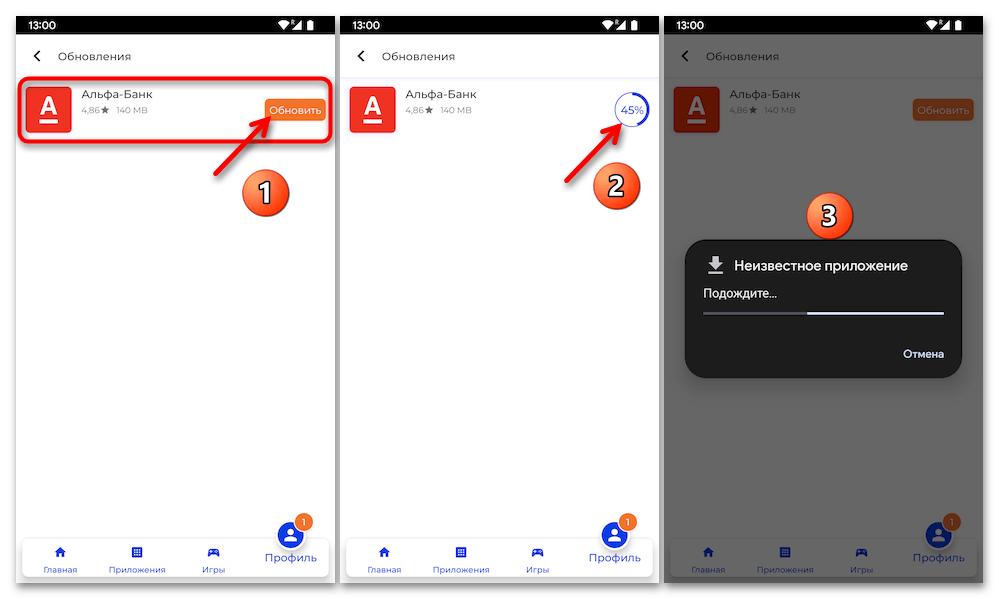
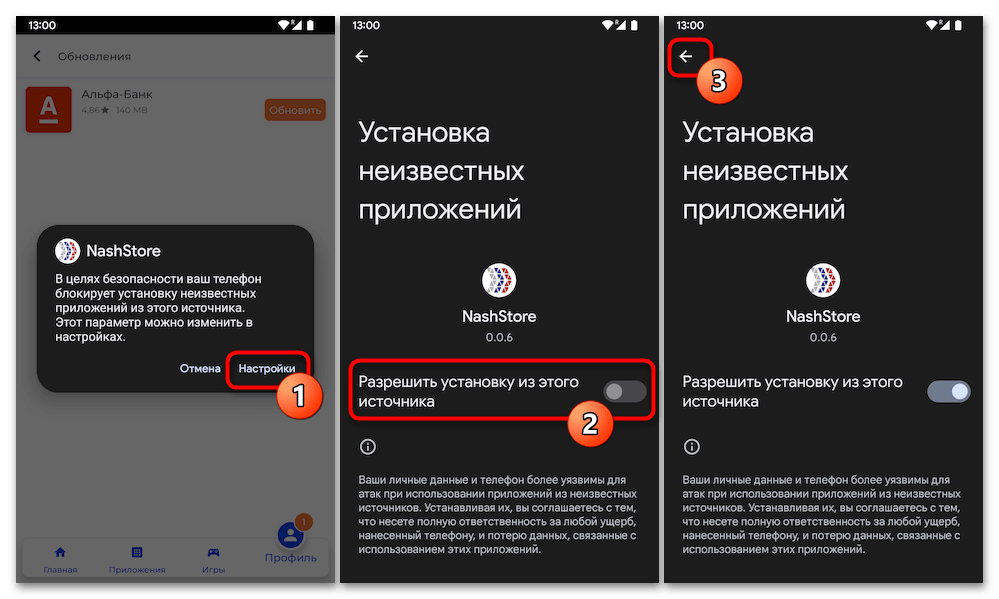
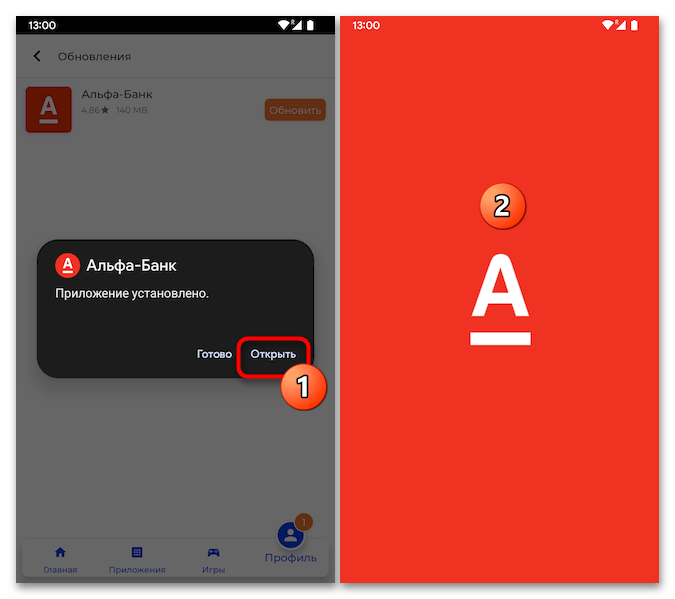
Способ 2: Вручную (APK-файл)
Наиболее универсальный способ получения и установки апдейтов клиента Альфа-Банка для Android-девайсов заключается в скачивании установочного APK-файла приложения последней из представленной разработчиками версии и его развёртывание поверх уже имеющегося на устройстве. Данный подход практически всегда оказывается эффективным, но его использование сложно назвать удобным, плюс важно учитывать, что загружать пакет с обновлённой версией софта следует только с официального сайта банка.
- Перейдя по представленной выше ссылке, открываем официальный сайт Альфа-Банка в любом веб-обозревателе для Android. Пролистываем главную страницу сайта практически до конца, в секции «Установите приложение на Android» нажимаем на ссылку «О приложении Альфа-банк».
- На открывшейся странице с описанием мобильного клиента банка тапаем по кнопке «Установить приложение» — это инициирует загрузку APK-пакета обновляемого в нашем случае софта в память Android-устройства. Подтверждаем запросы браузера, если таковые поступят, дожидаемся окончания скачивания файла.
- Далее открываем полученный «дистрибутив». С такой целью можно тапнуть «Открыть» в области подтверждающего завершение загрузки файла *.apk уведомления, а также переместиться в «Скачанные файлы» («Загрузки») из главного меню обозревателя, и там нажать на наименование APK-файла.
- Если поступит, удовлетворяем запрос системы на выдачу разрешения устанавливать приложения из неизвестных источников.
- Нажимаем «Обновить» в открывшемся окошке системного инсталлятора Android-приложений с запросом «Установить обновление для этого приложения?». Далее некоторое время ожидаем завершения запущенного процесса обновления приложения Альфа-Банк (системой обозначается как «Установка»), нажимаем «ГОТОВО» под уведомлением о его успешном окончании.
- На этом всё, открываем и эксплуатируем теперь обновлённый софт для доступа в личный кабинет Альфа Банка с Android-устройств. С выходом апдейтов приложения в будущем повторяем вышеописанную операцию.
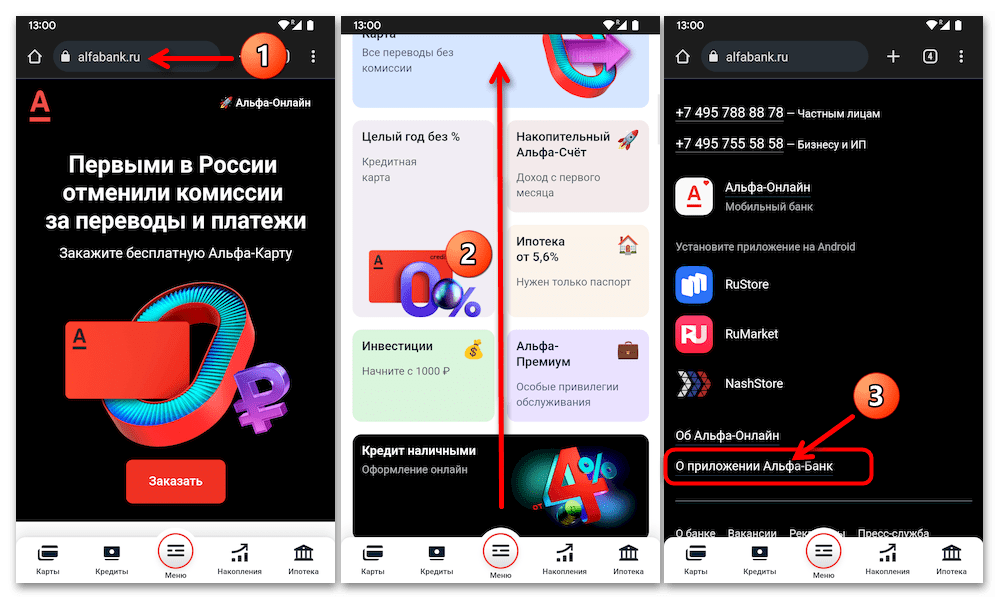
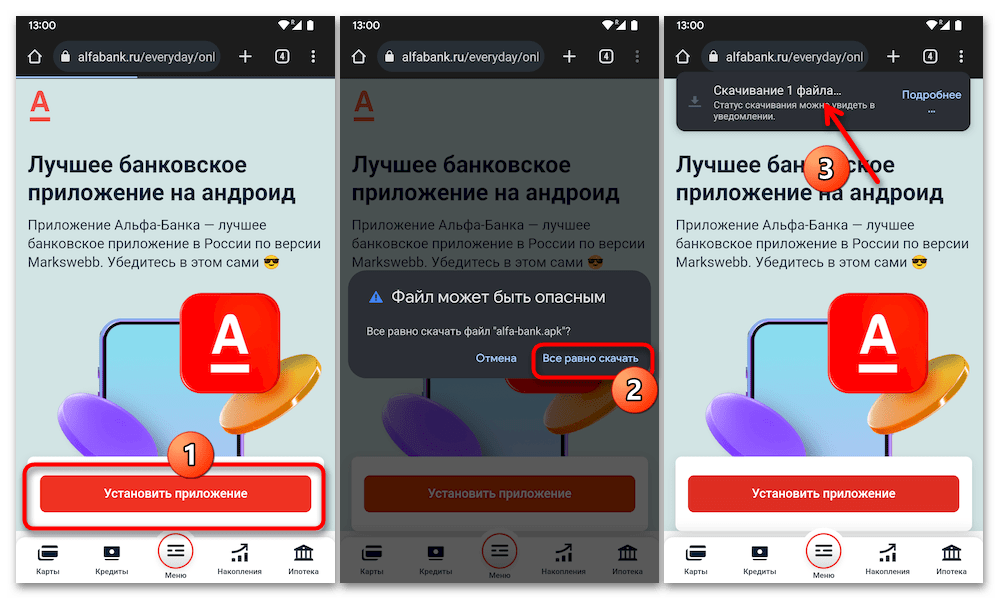
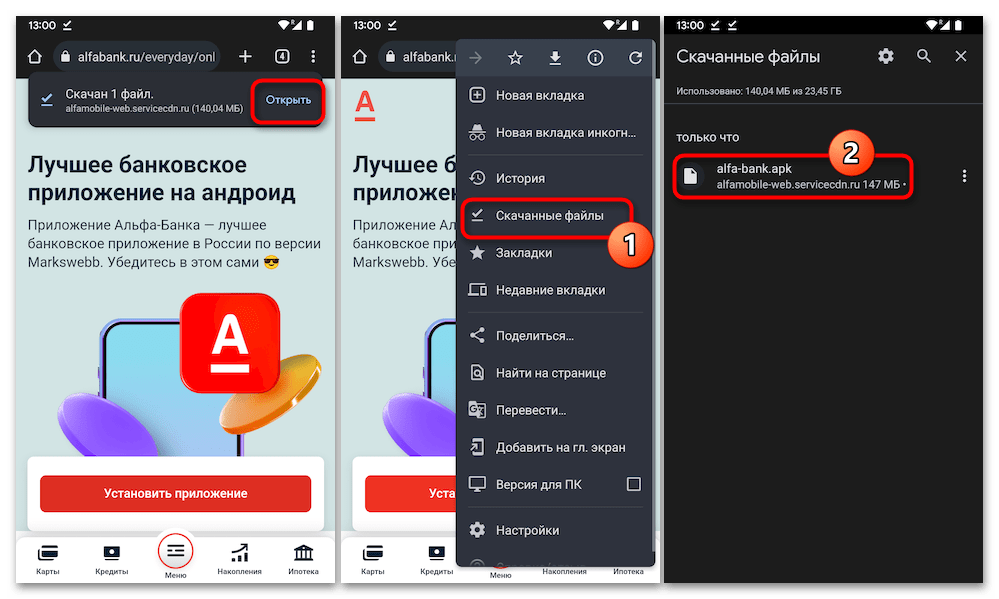
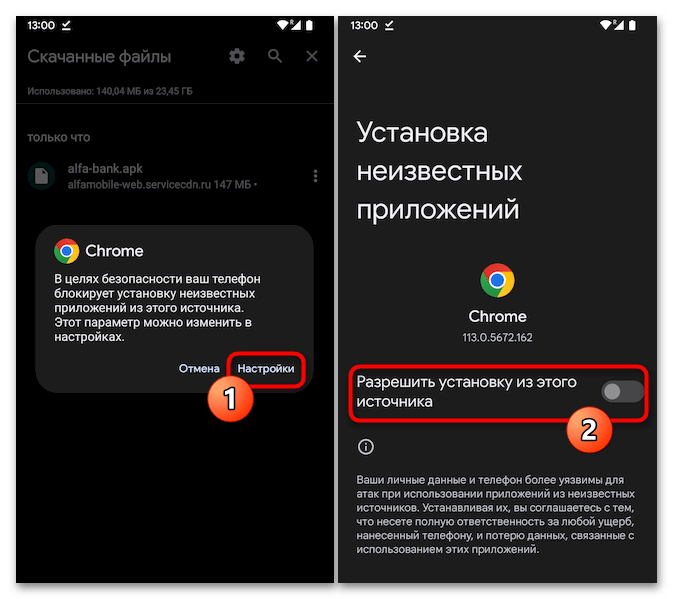
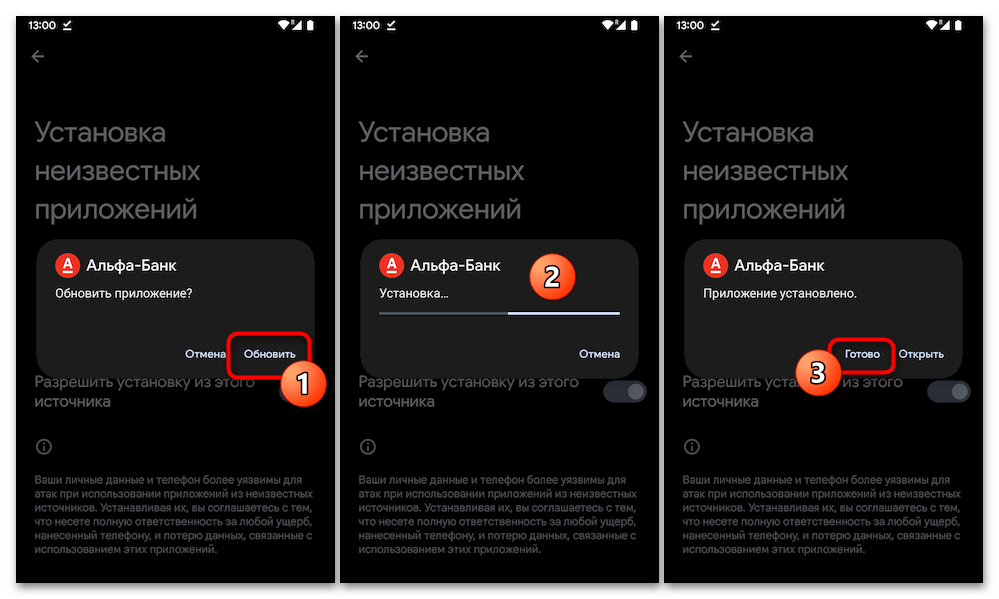
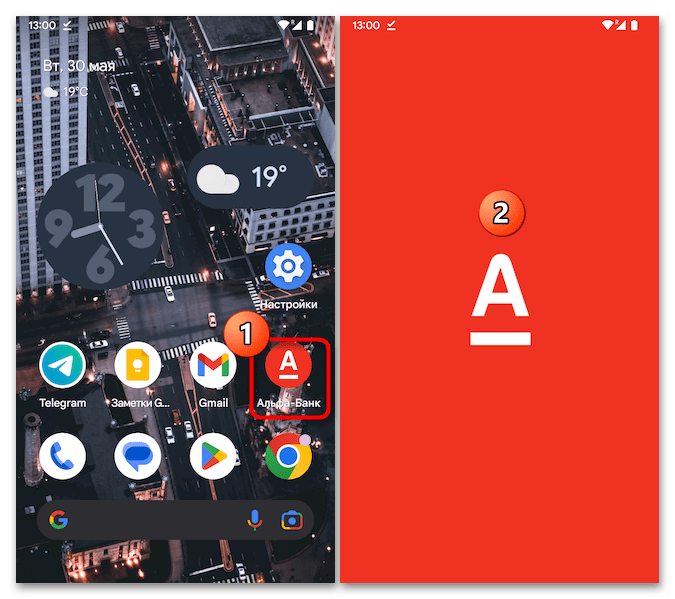
 Наша группа в TelegramПолезные советы и помощь
Наша группа в TelegramПолезные советы и помощь
 lumpics.ru
lumpics.ru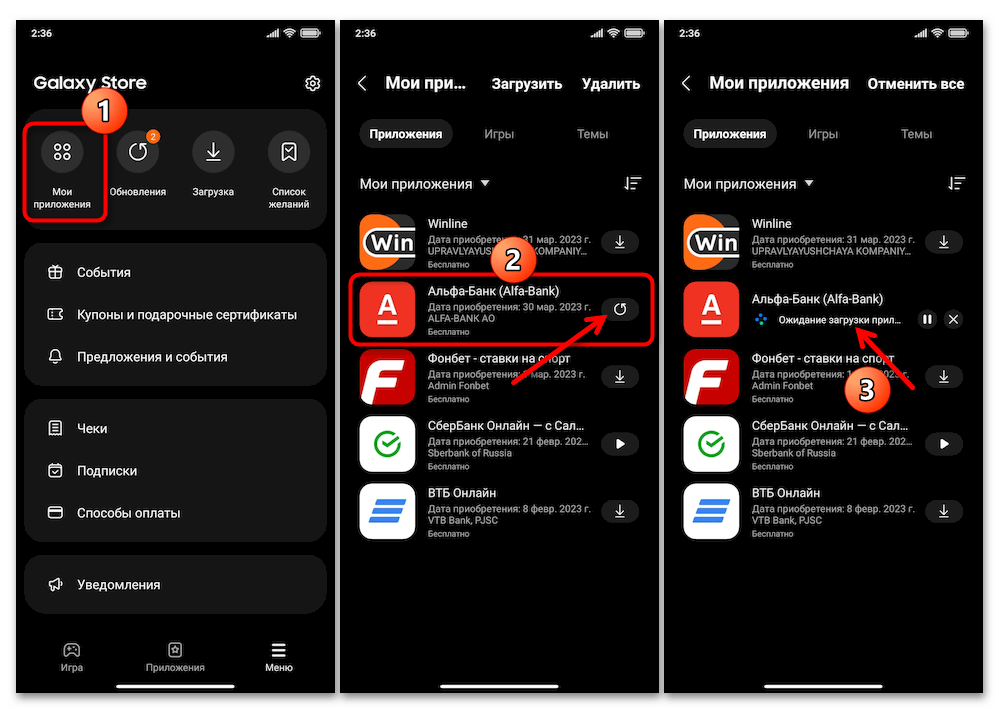
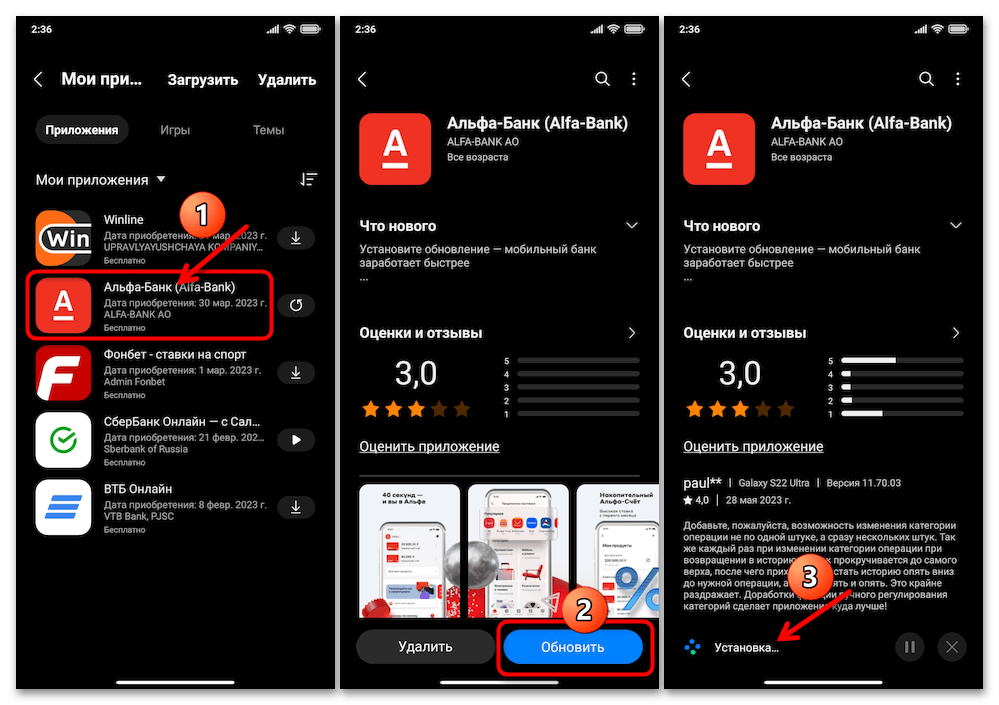
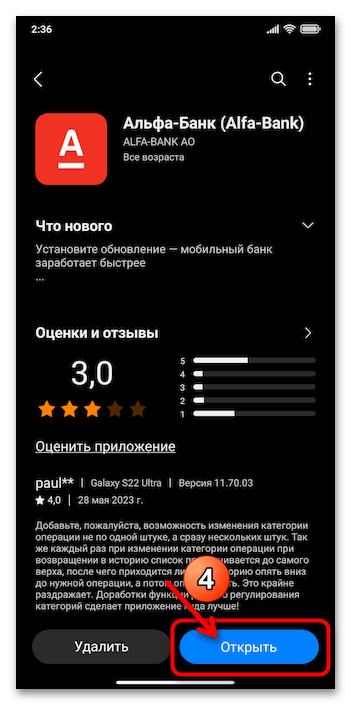
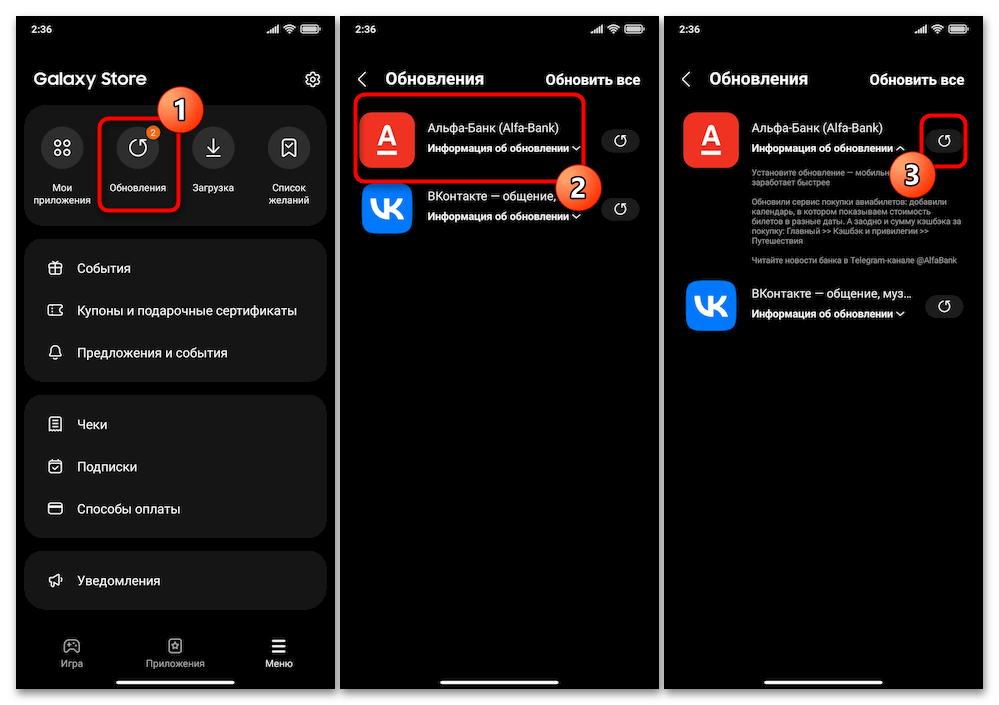
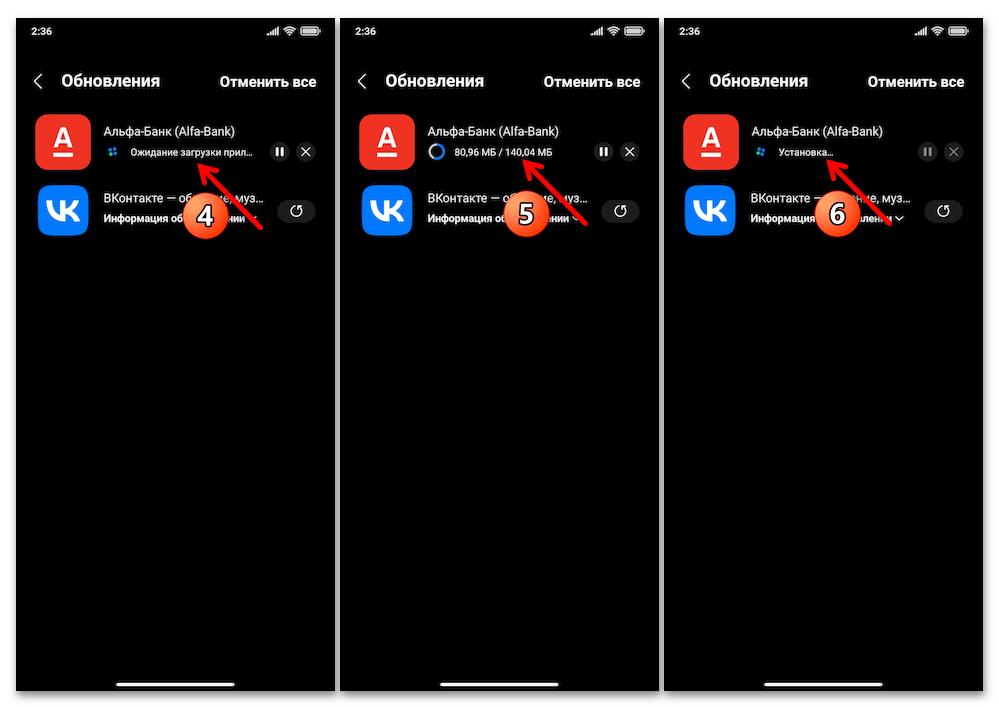
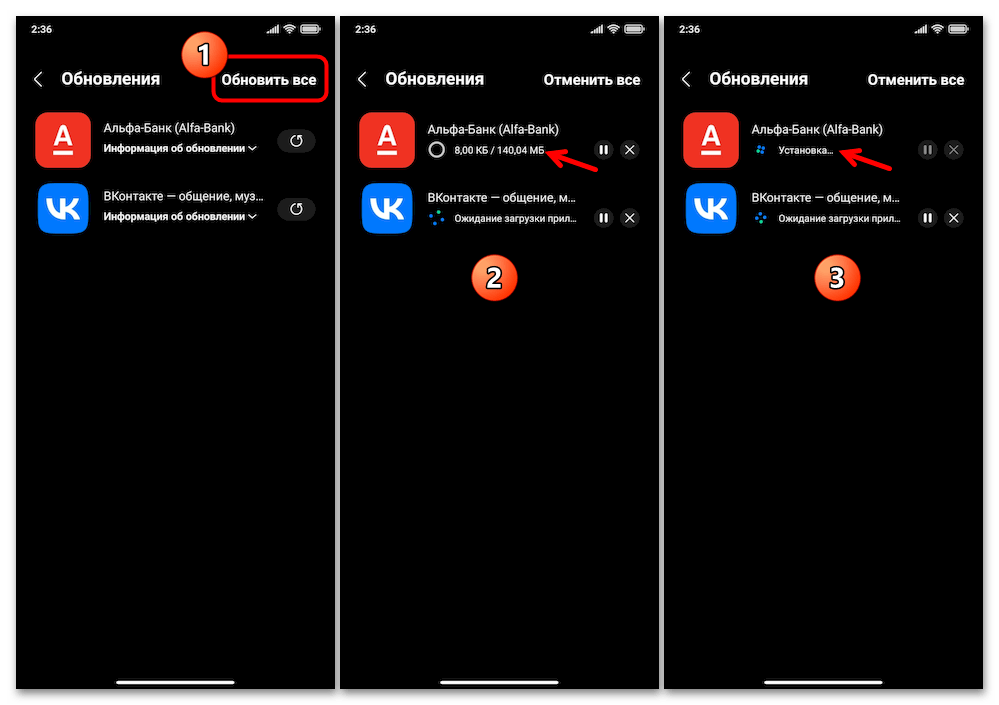
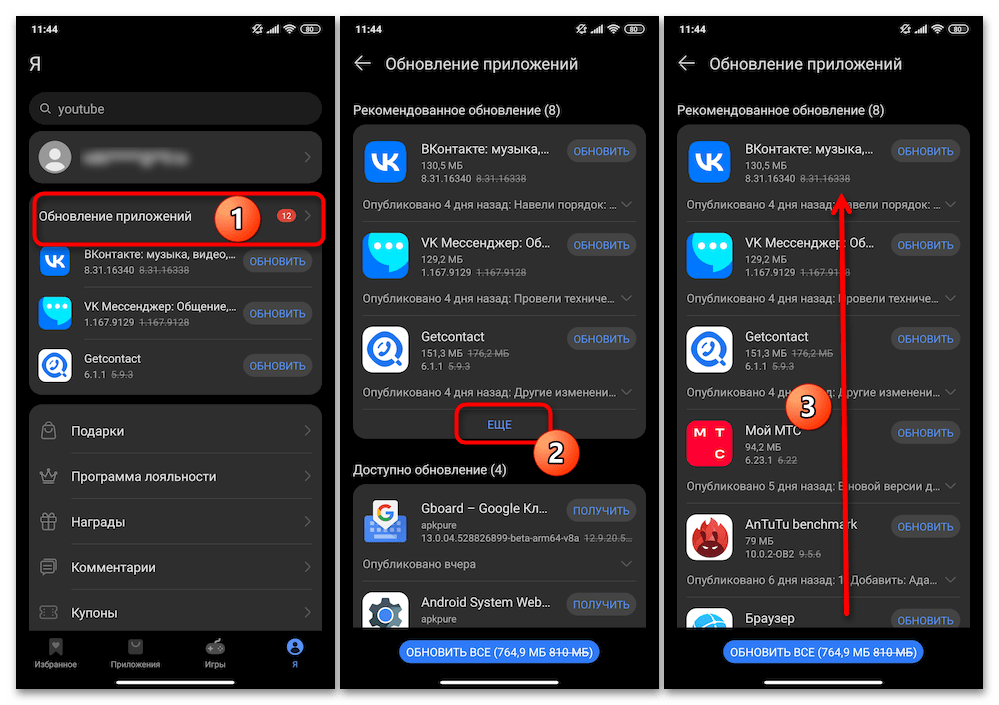
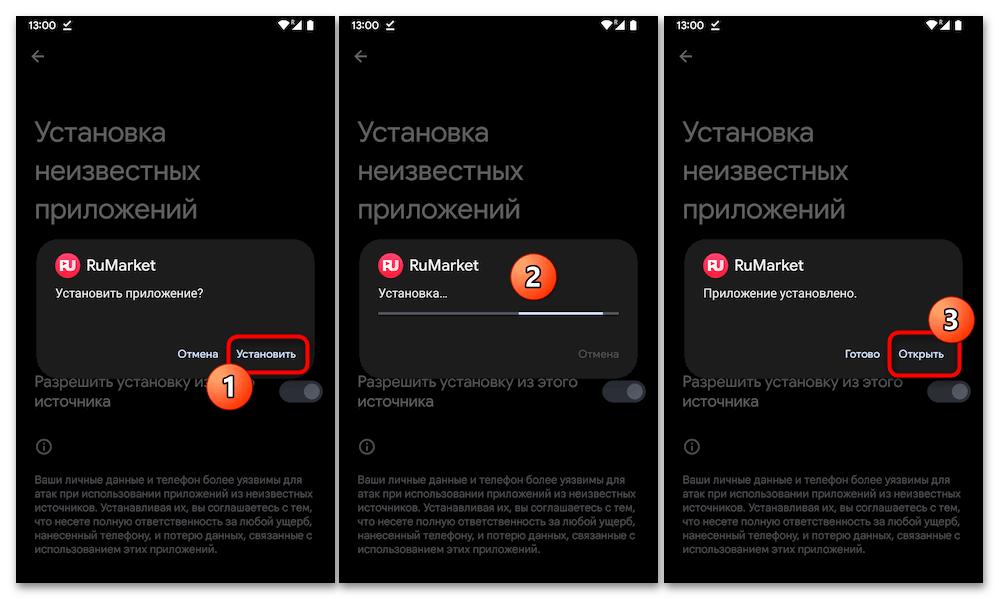

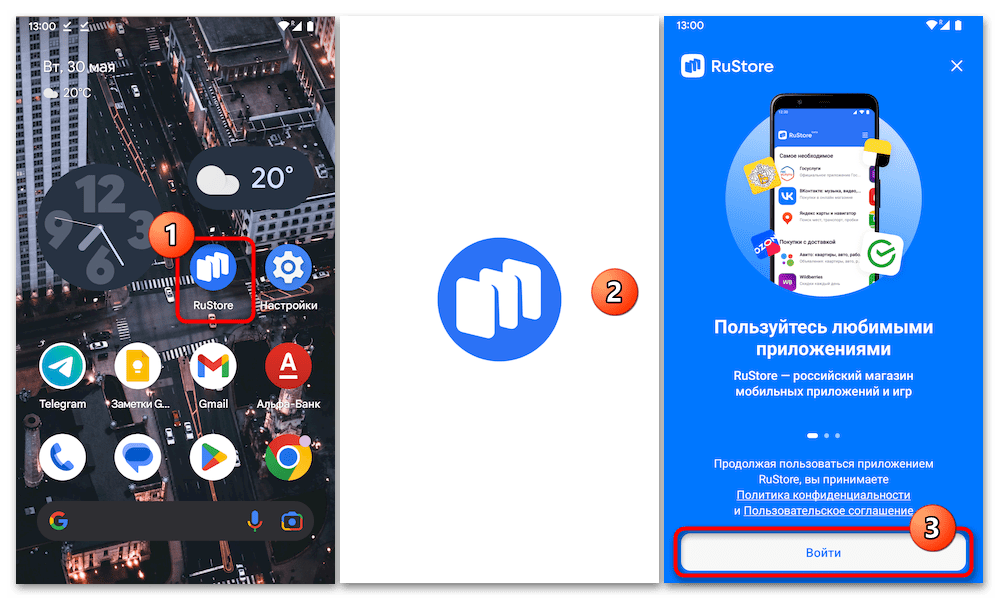
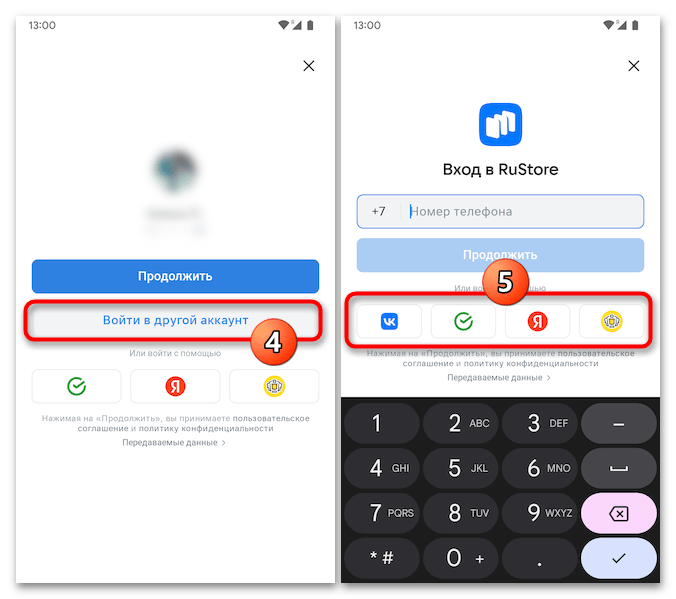
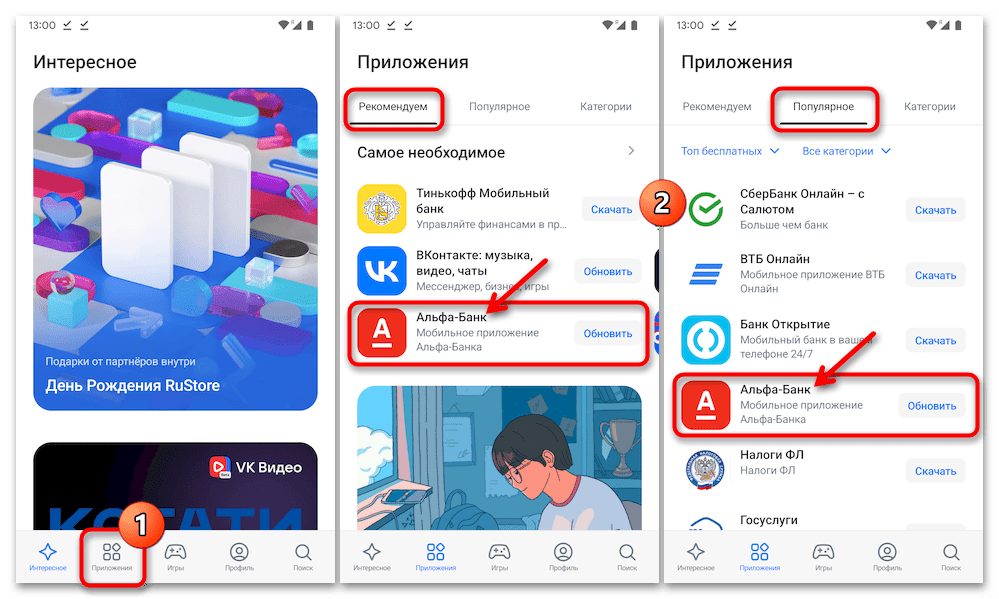
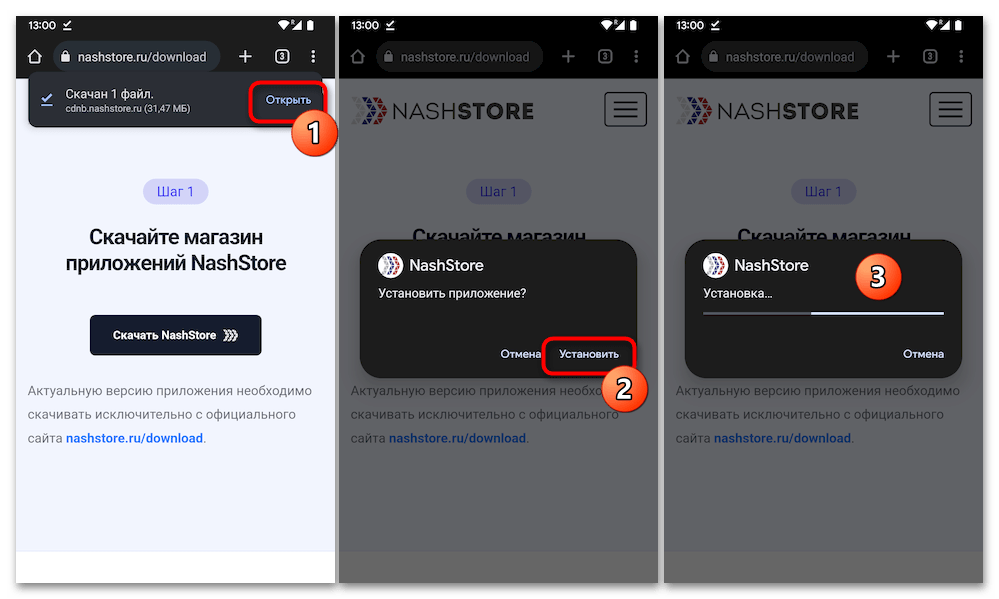
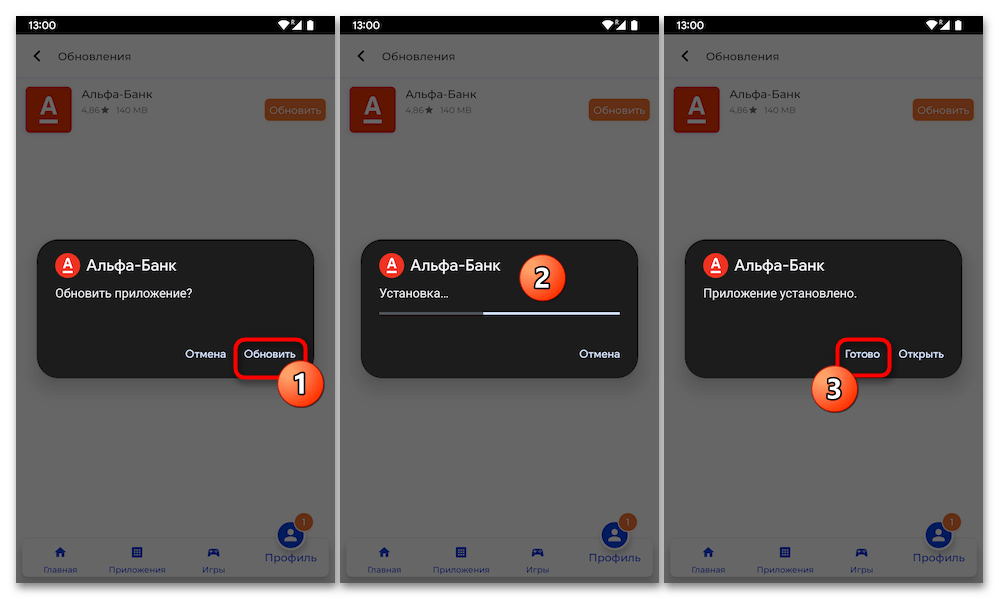



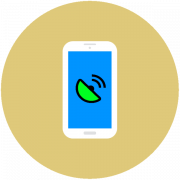
Задайте вопрос или оставьте свое мнение